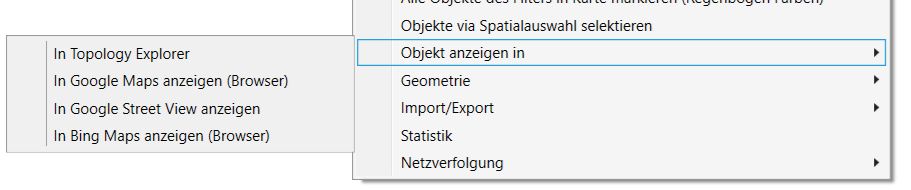Topologie Explorer
Mit dem Topologie Explorer können topologische Verbindungen verwaltet und dargestellt werden. Dieser kann in MapEdit Professional und Desktop genutzt werden.
Zur Nutzung des Topologie Explorers in MapEdit Desktop muss dieser im AppBuilder in ihr Projekt Ribbon mit "Kommando" und dann "Anderer->Topologie Explorer" eingebunden werden. In älteren Versionen nannte sich dies "Topologie bearbeiten". In MapEdit Professional ist dies nicht notwendig. Hier erscheint der Explorer automatisch als Register im Hauptfenster wenn Topologien vorhanden sind.
Objekte wählen
Mit dem "Hand" Symbol können Sie in Professional das Objekt in der Grafik wählen zu dem Sie die Topologischen Verbindungen sehen wollen.
Beachten Sie das wenn Sie Objekte aus Utility Modellen oder Views verwenden das dann unter der gewählten FID auch die FID und Tabelle angezeigt wird in der die Geometrie gespeichert ist.
Mit dem "Buch" Symbol kann das Generische Formular des gewählten Objektes geöffnet werden.
In dem Register "Verbunden" sehen Sie alle Objekte die mit dem gewählten Objekt topologisch verknüpft sind.
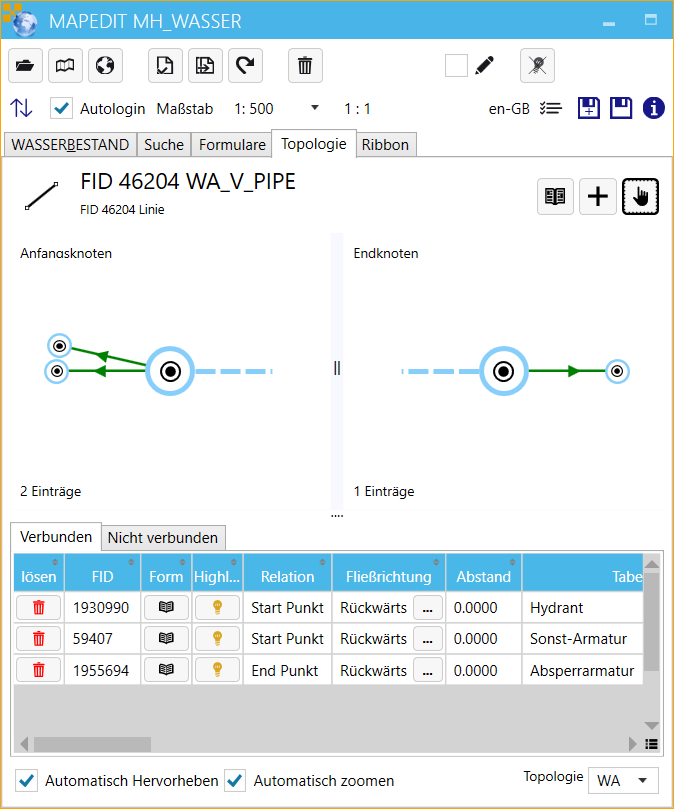
Die Grafik stellt die Verbindungen nur schematisch dar und ist nicht lagerichtig.
Topologische Verknüpfungen werden in der Tabelle *_CONN gespeichert. Im AppBuilder sehen Sie den genauen Tabellennamen bei der Topologie Konfiguration
Verknüpfungen hinzufügen
Um Verknüpfungen zu anderen Objekten hinzuzufügen gehen Sie auf das Register "Nicht verbunden".
Hier werden alle Objekte angezeigt die im Umkreis (Suchradius) des Objektes liegen. Bei Linien Objekten wird hier der Anfang und Endpunkt verwendet. Wenn Ihr Objekt nicht in der Liste erscheint erweitern Sie den Suchradius und drücken Sie die Enter Taste oder das "aktualisiseren" Symbol.
Sie können Objekte auch graphisch in der Karte wählen und als Verknüpfung hinzufügen in dem Sie den Knopf mit dem "Plus" Symbol verwenden.
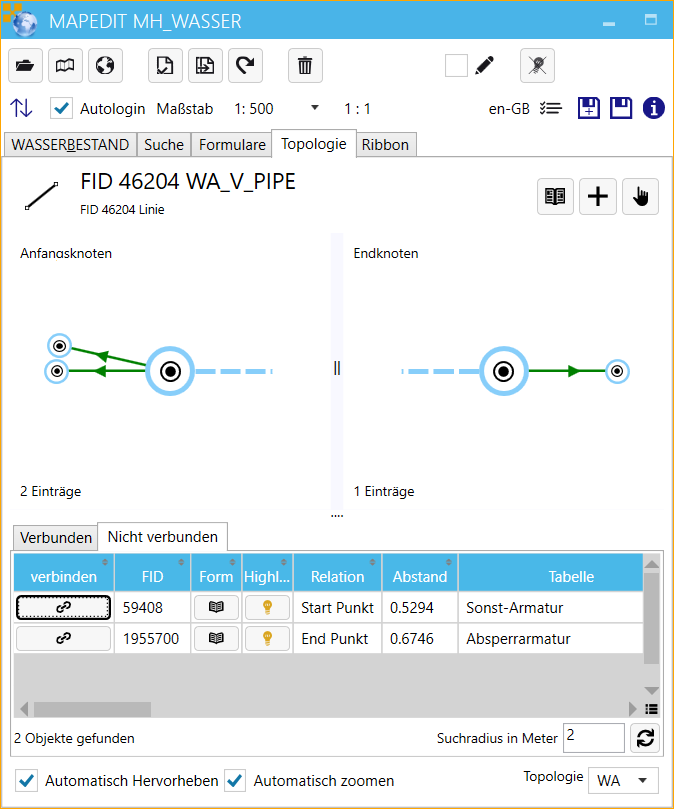
Topologie Explorer aus Generischen Formularen öffnen
In den Generischen Formularen können Sie den Topologie Explorer auch über das Kontext Menü "Objekt anzeigen in->In Topologie Explorer" aufrufen um die Topologie eines Objektes anzuzeigen.